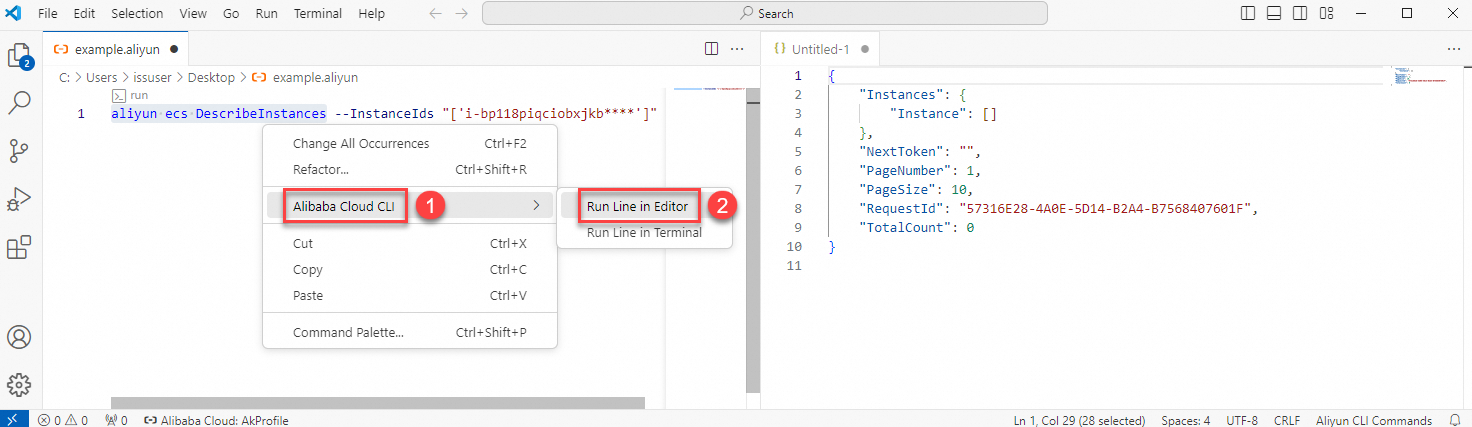使用阿里云CLI Visual Studio Code插件
本文以在VS Code编辑器中调用云服务器 ECS的DescribeInstances接口为例,为您介绍在VS Code编辑器中使用阿里云CLI Visual Studio Code插件的操作步骤。
前置准备
在VS Code编辑器中使用阿里云CLI插件,需要您先安装阿里云CLI并配置身份凭证。安装及配置的具体操作,请参见使用阿里云CLI调用OpenAPI。
本文示例需授予RAM用户只读访问ECS的权限策略
AliyunECSReadOnlyAccess。
方案概览
在VS Code编辑器中使用阿里云CLI插件调用ECS的DescribeInstances接口,大致分为以下几个步骤:
安装插件:在VS Code编辑器中安装
Alibaba Cloud CLI Tools插件。编辑命令:在VS Code编辑器中创建一个
.aliyun为后缀的文件,在文件中编辑DescribeInstances命令。执行命令:选中需要执行的命令,在编辑器或终端中执行。
步骤一:安装阿里云CLI插件
在插件市场下载安装
在VS Code编辑器左侧(Activity Bar)导航栏中,单击
 图标。
图标。在搜索框中输入
Alibaba Cloud CLI Tools,单击Install。
通过浏览器跳转下载
通过浏览器访问官网Marketplace,单击Install,可自动跳转至VS Code编辑器扩展页面。
在扩展页面中,单击Install。
安装完成后,会在底部状态栏显示阿里云CLI插件图标及当前使用配置。单击图标可切换身份凭证配置。
步骤二:编辑命令
在VS Code编辑器中单击File > New File...,输入文件名
example.aliyun,创建一个后缀名为.aliyun的新文件。说明在
.aliyun文件中编码时,阿里云CLI Visual Studio Code插件会提供命令补全提示,可大幅提升命令行的编写效率。命令级自动补全提示
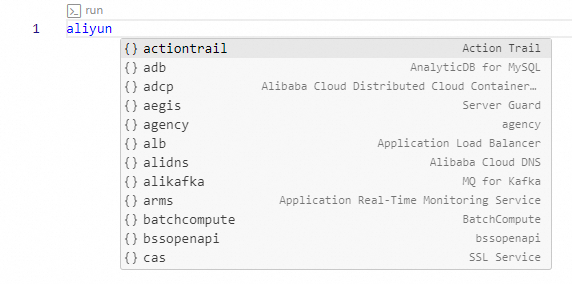
方法级自动补全提示
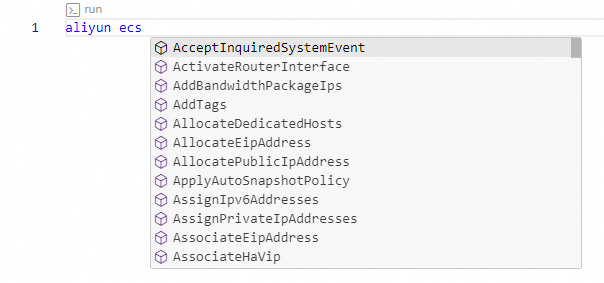
参数级自动补全提示

根据补全提示输入以下命令,并按需设置命令参数。
aliyun ecs DescribeInstances --InstanceIds "['i-bp118piqciobxjkb****']"
步骤三:执行命令
命令编写完成后,您可以选择在终端或者编辑器中执行CLI命令。
在终端中执行完整命令
单击待执行命令左上方run,唤出终端并执行完整命令。
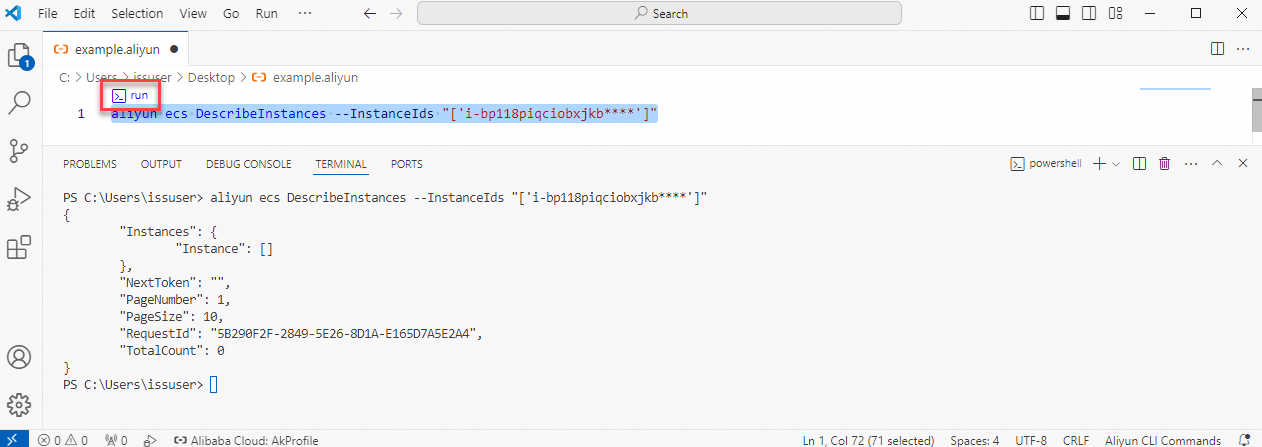
在终端中执行选中命令
长按鼠标左键,选中待执行部分命令。在选中命令处右击唤出右键菜单。
单击Alibaba Cloud CLI>Run Line in Terminal,唤出终端并执行选中部分命令。
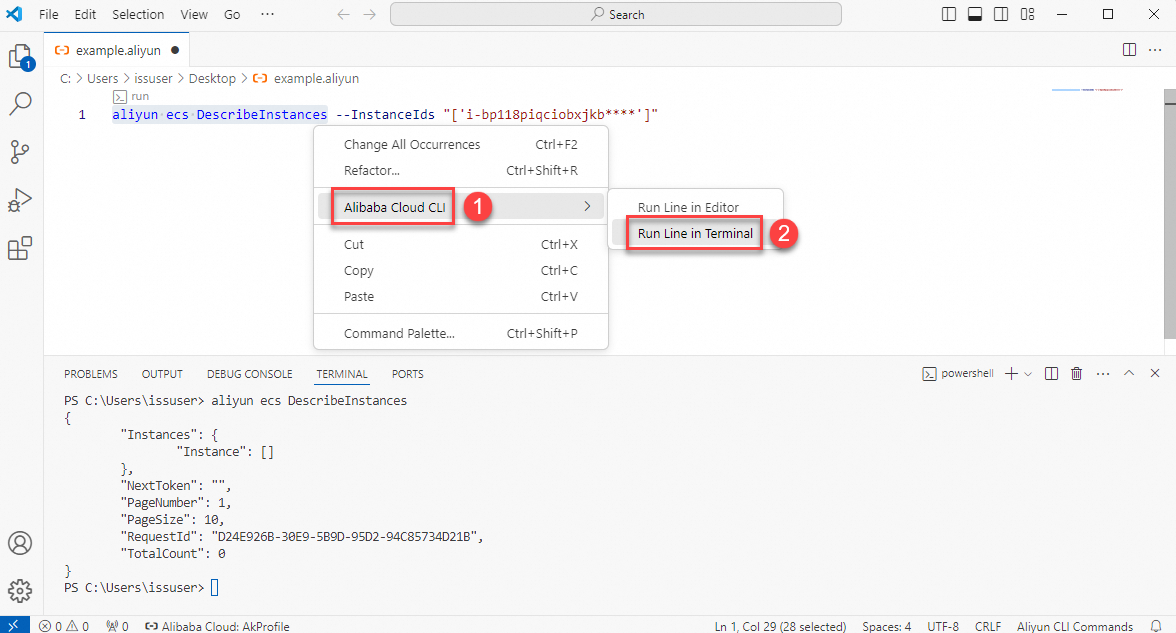
在编辑器中执行选中命令
长按鼠标左键,选中待执行部分命令。在选中命令处右击唤出右键菜单。
单击Alibaba Cloud CLI>Run Line in Editor,在VS Code编辑器中执行选中部分命令。